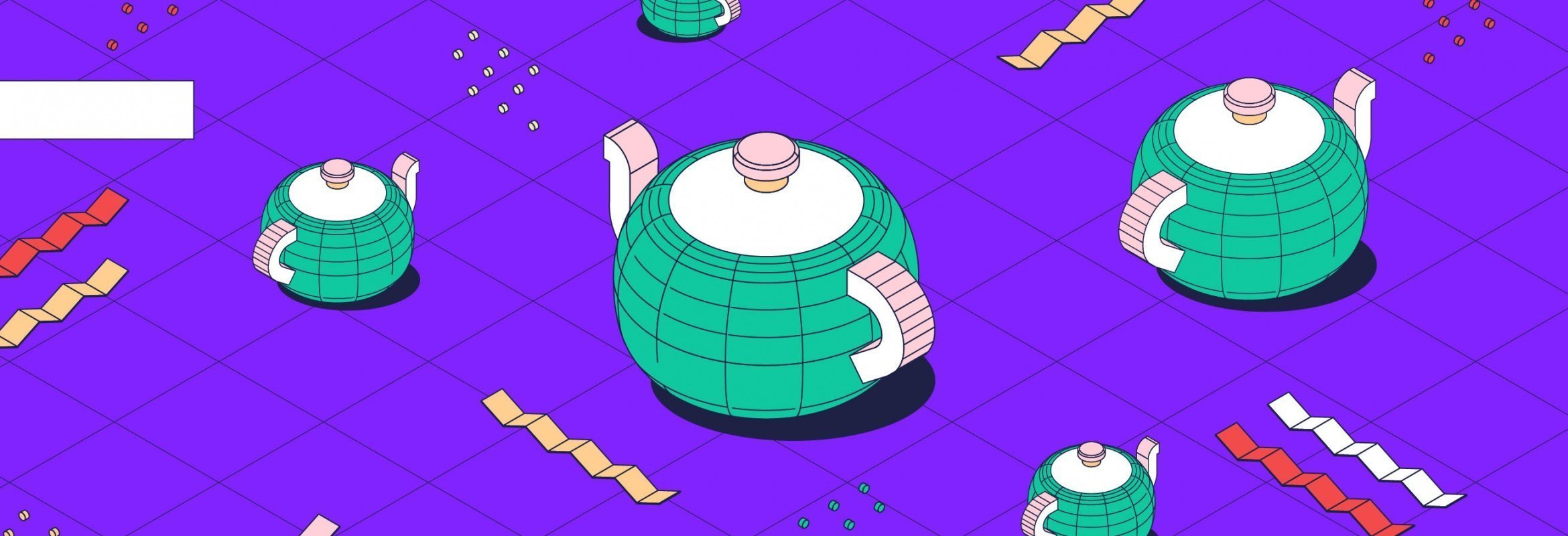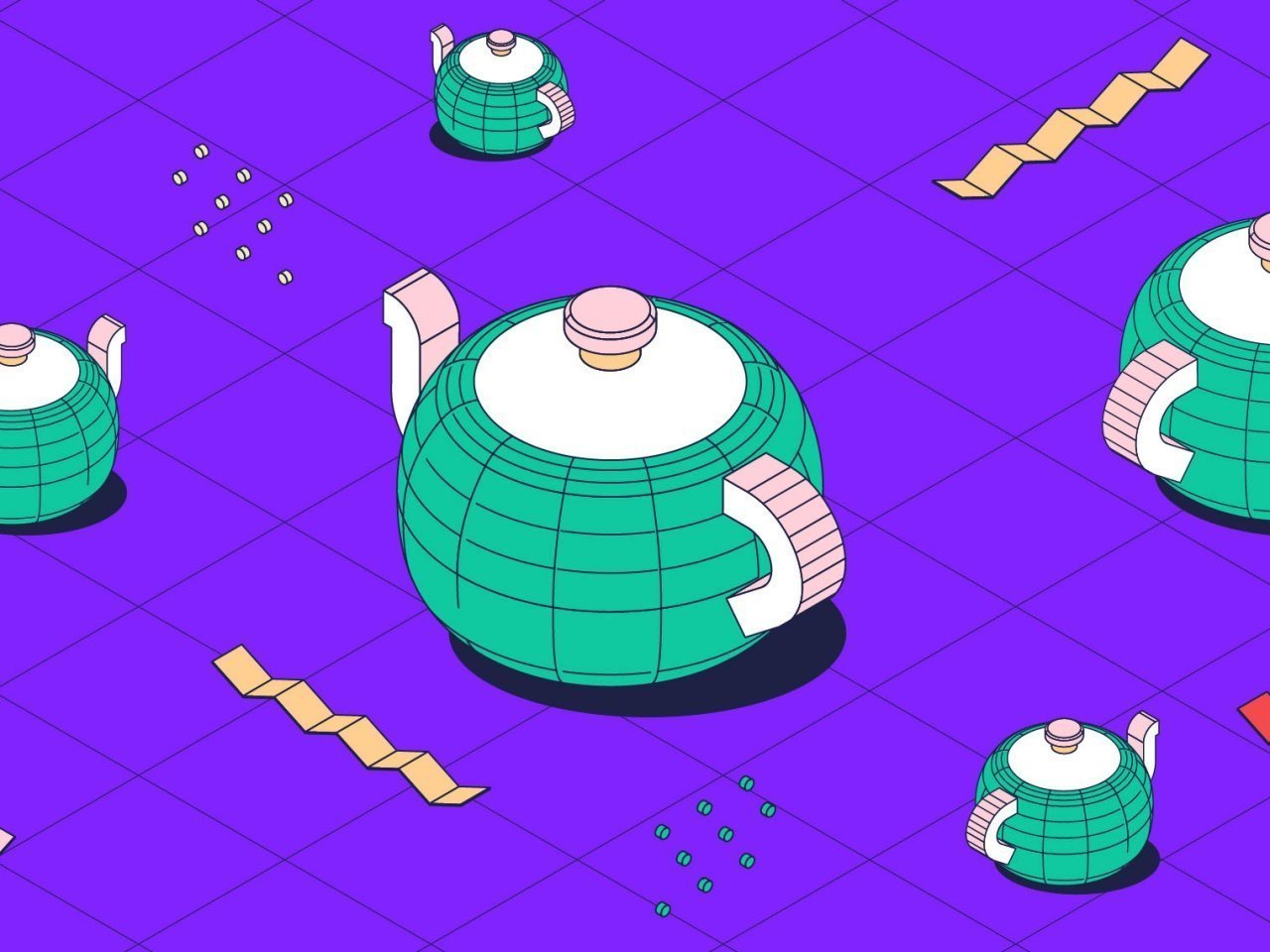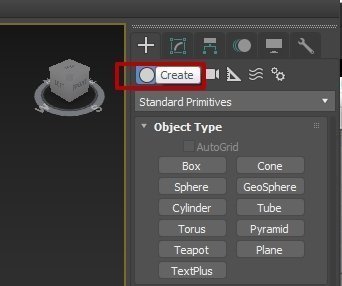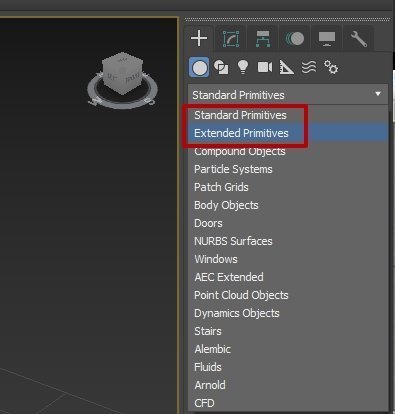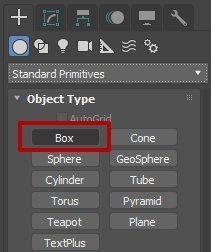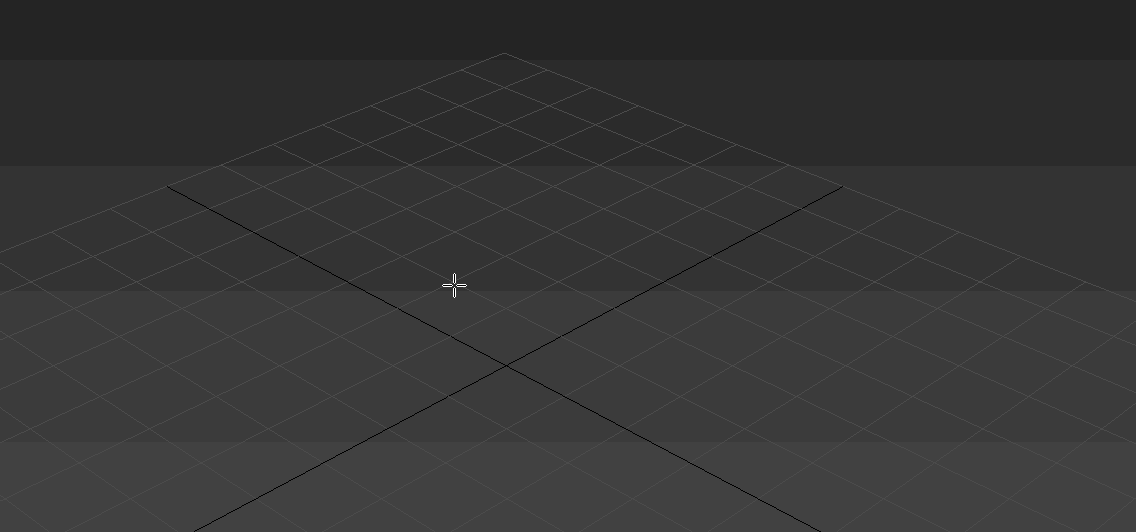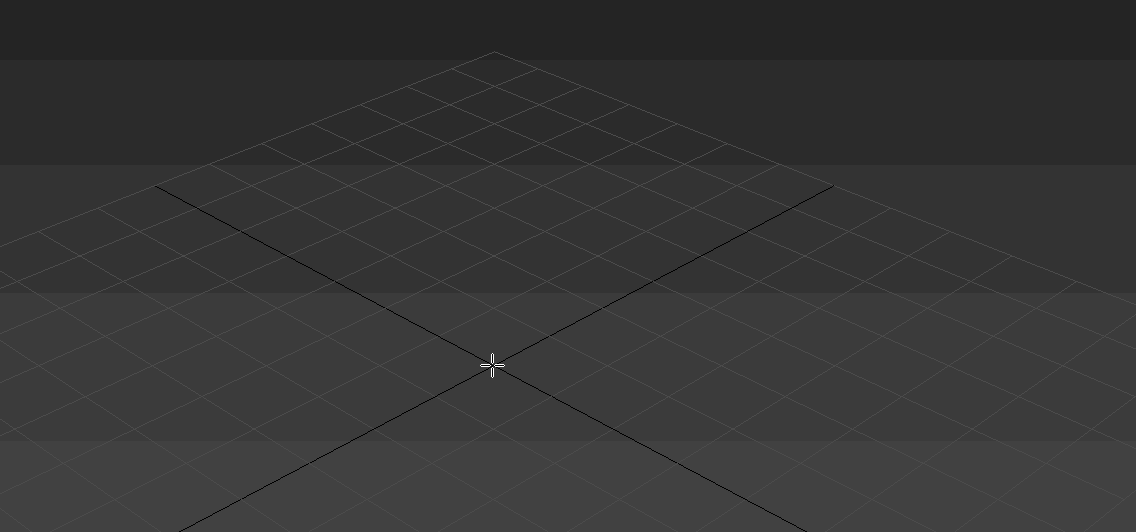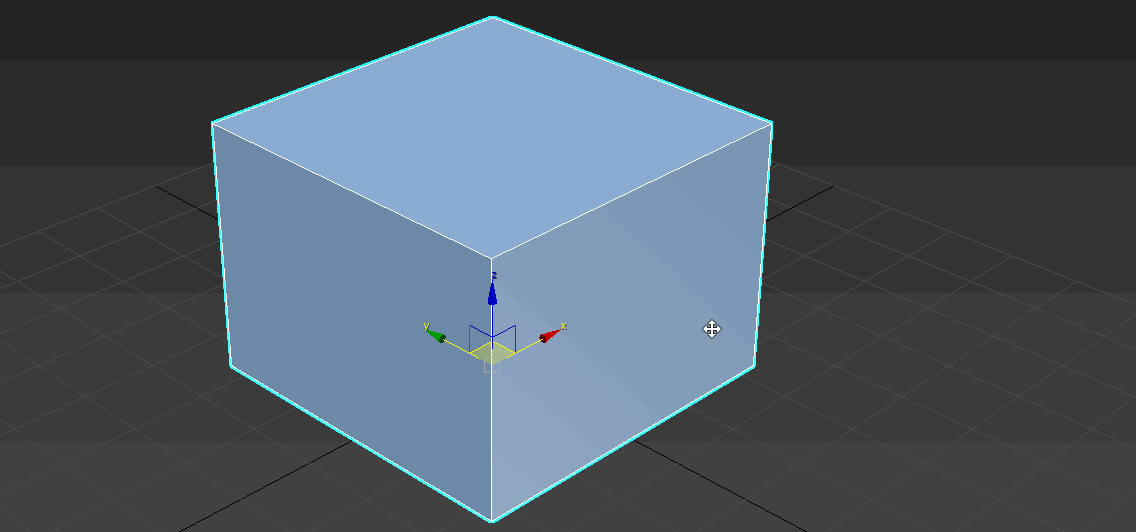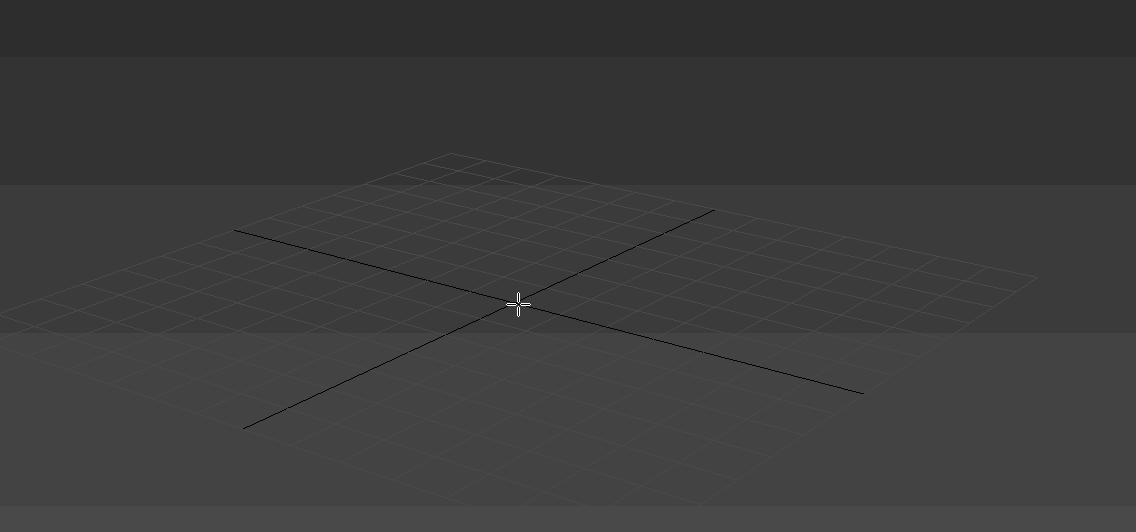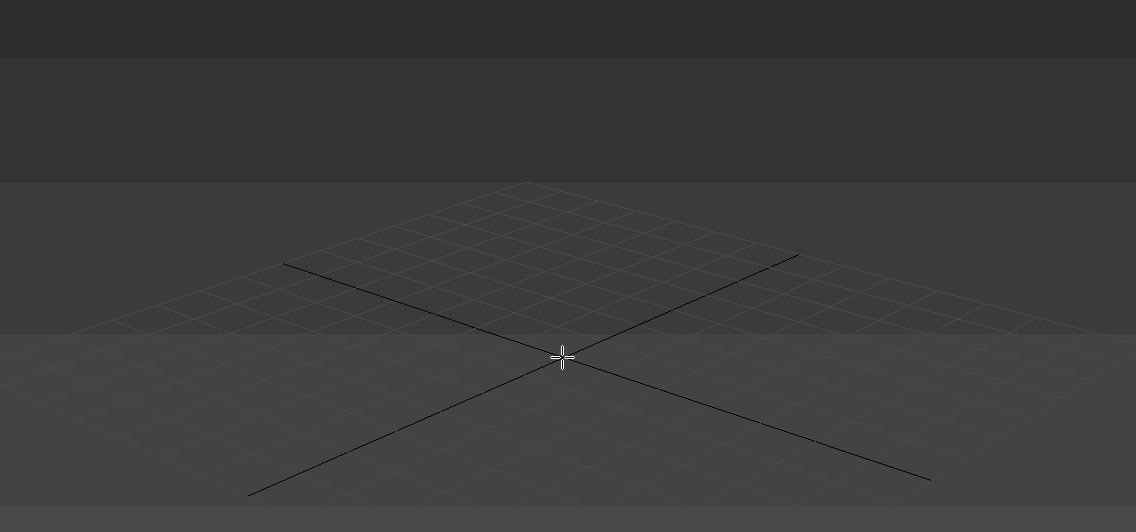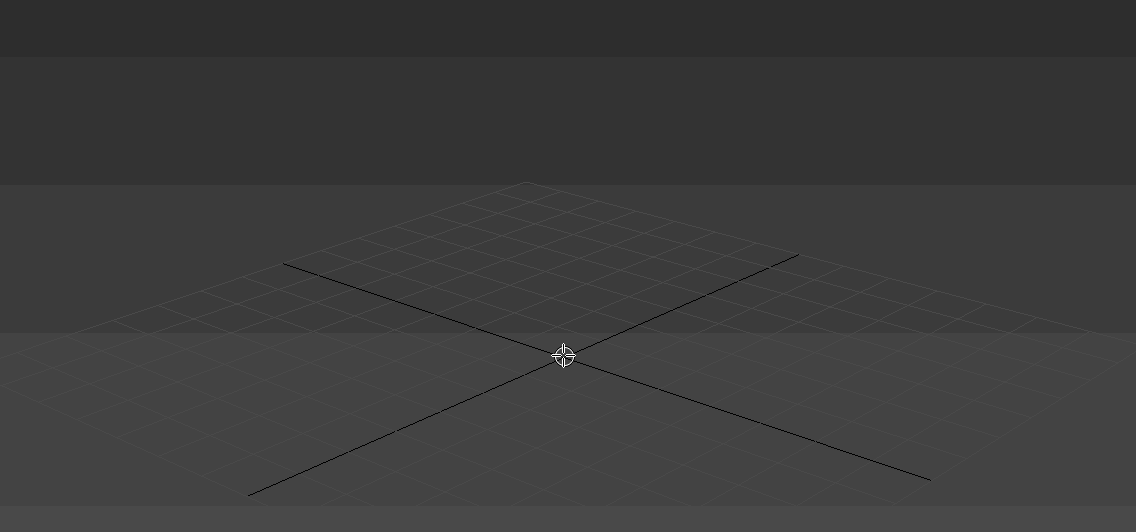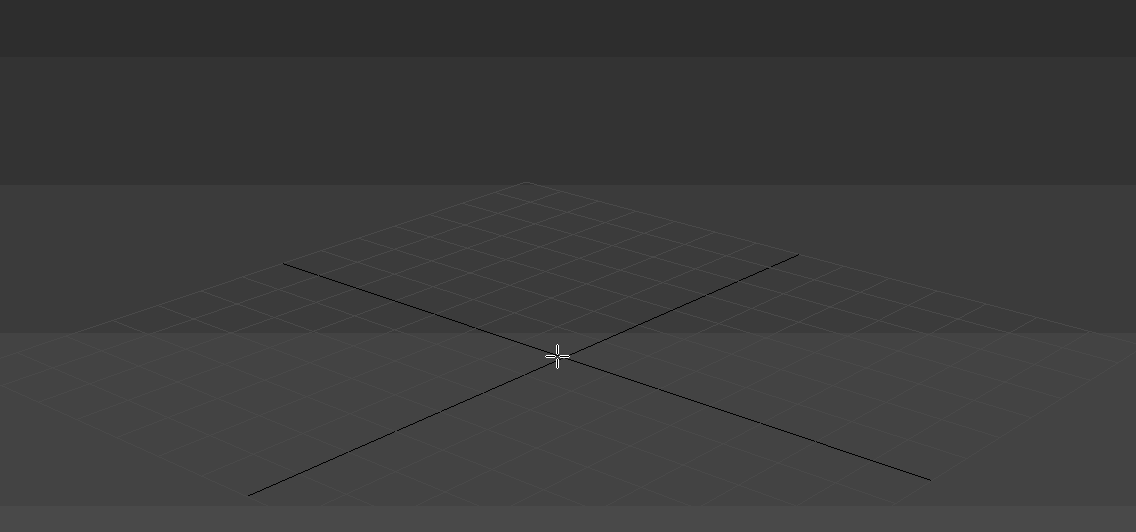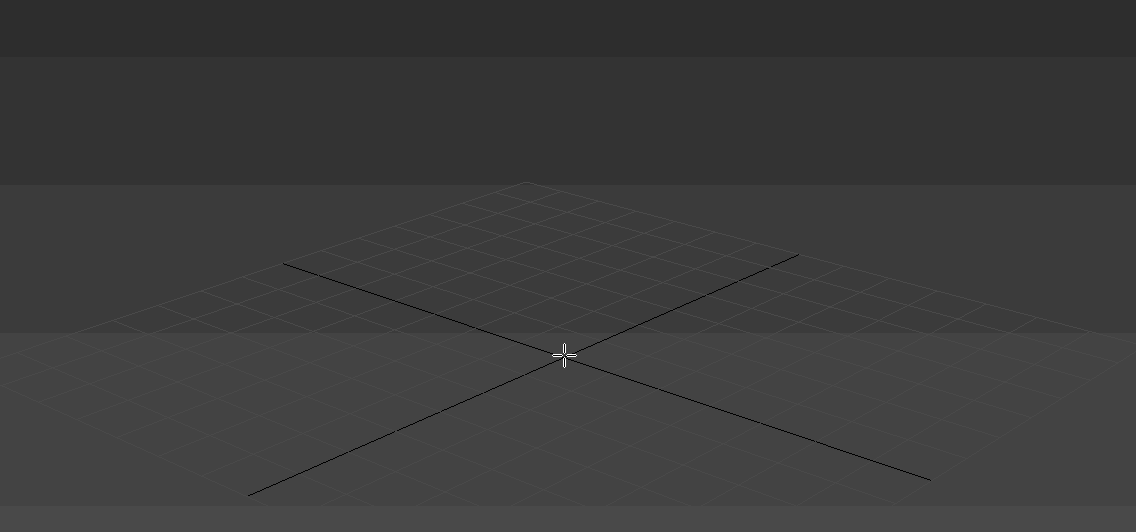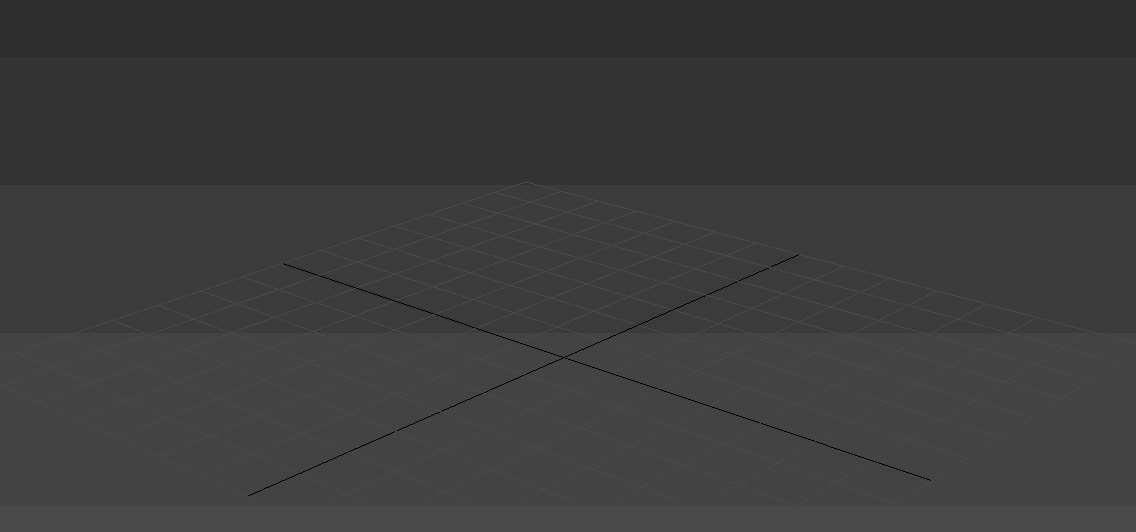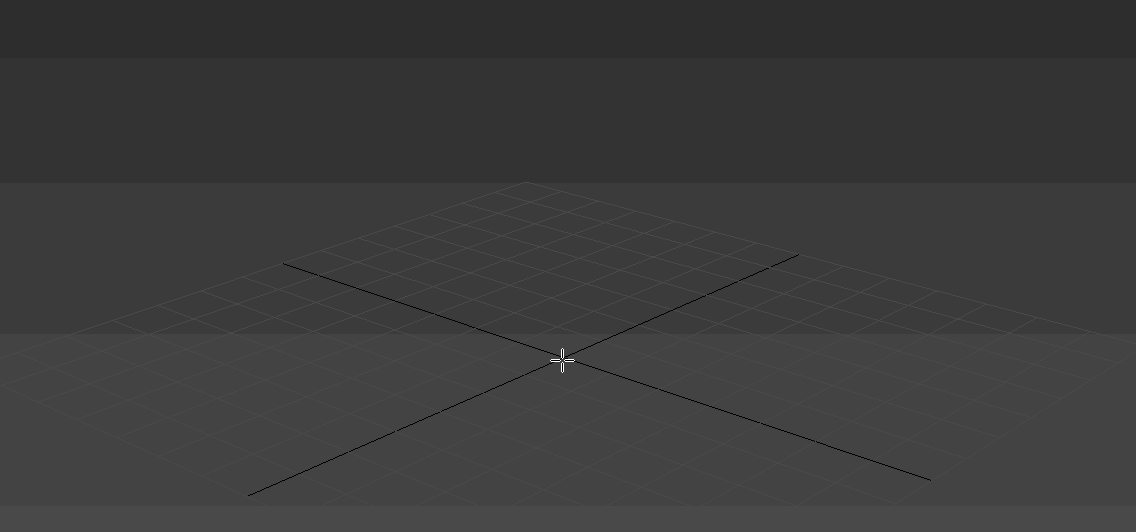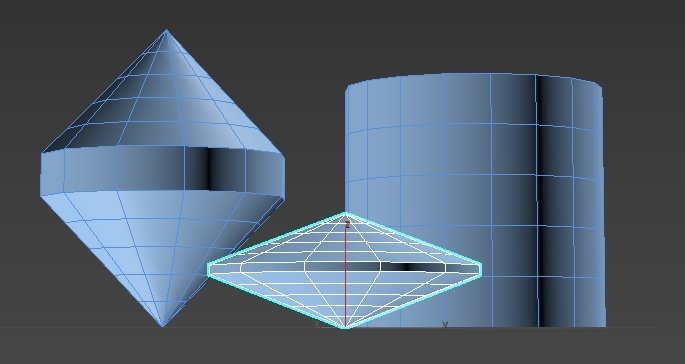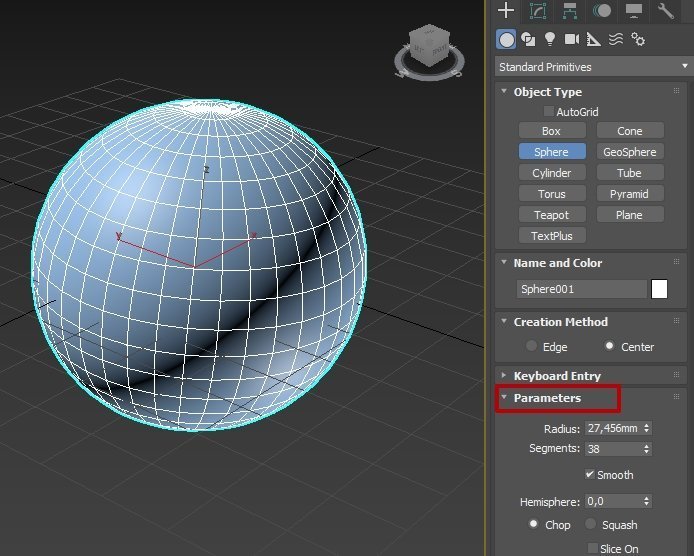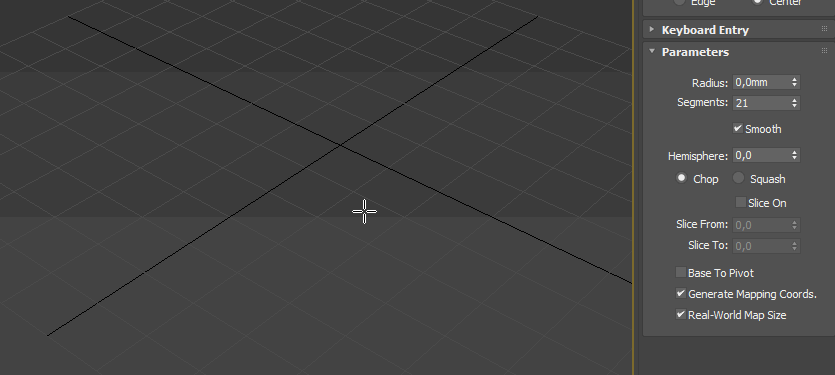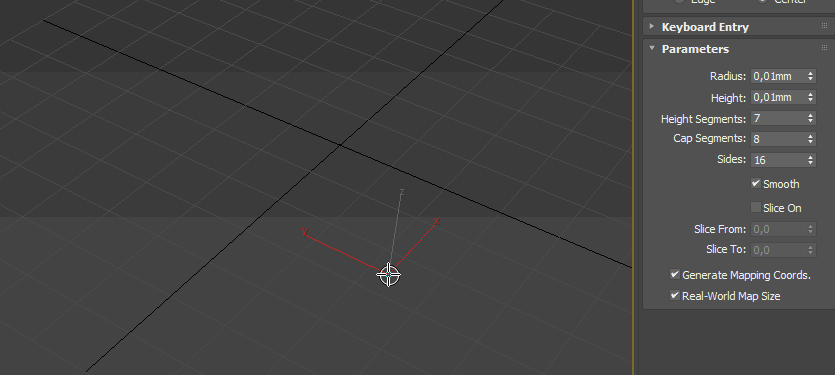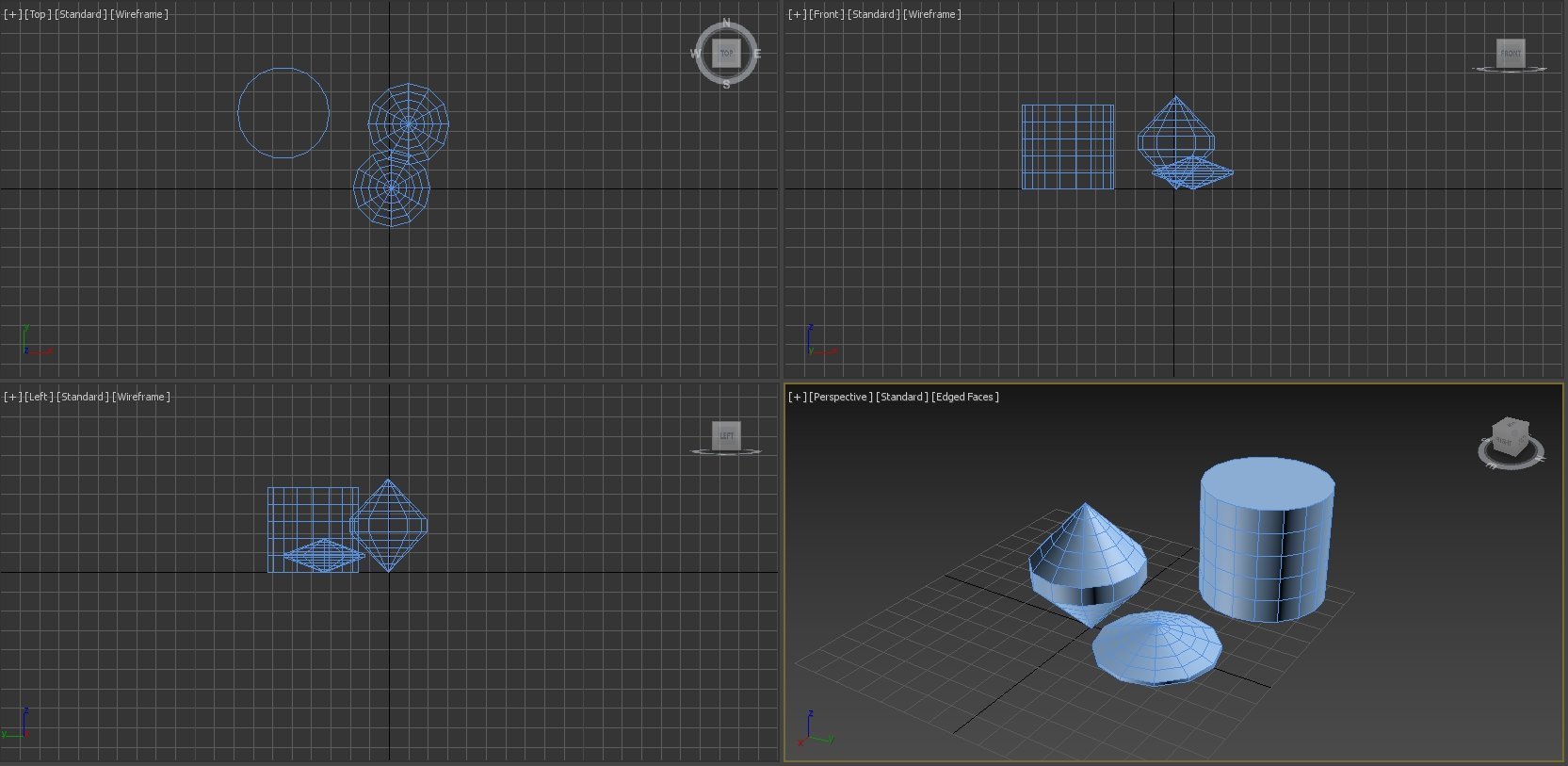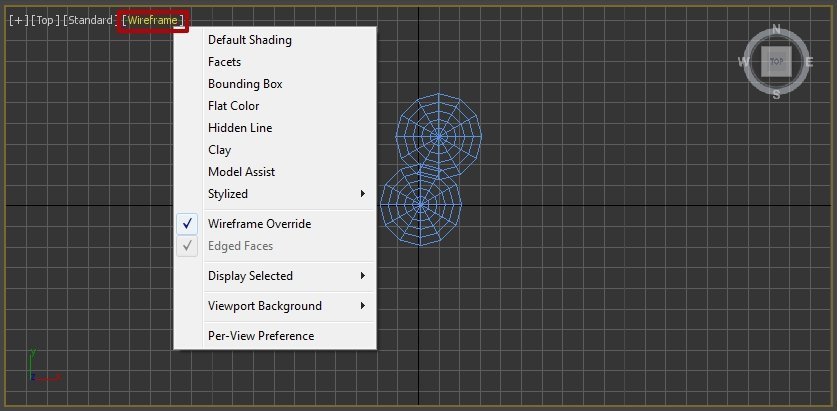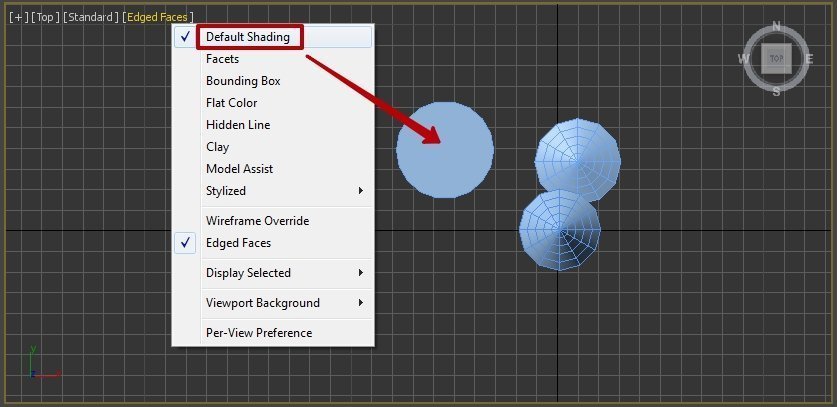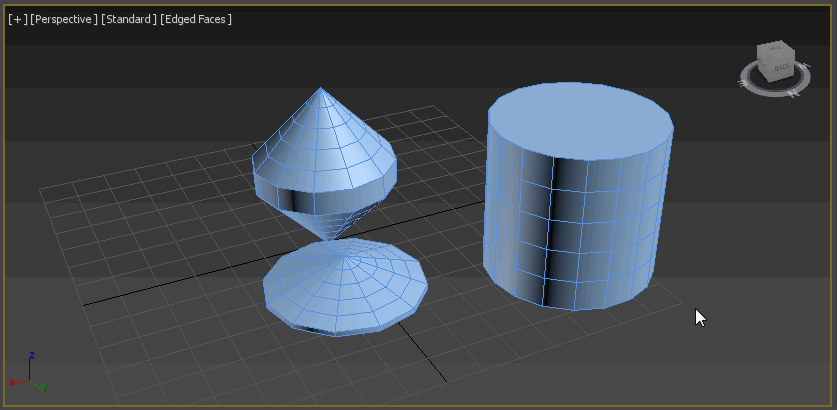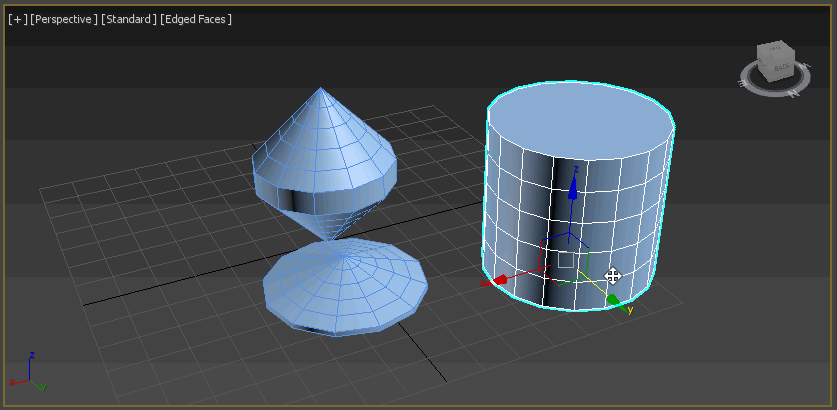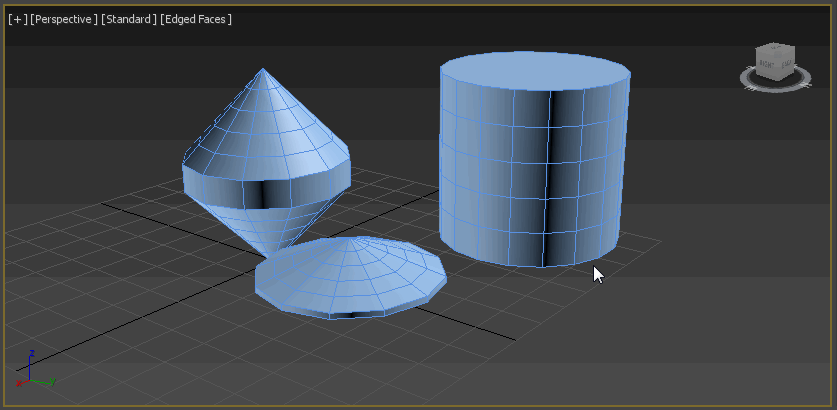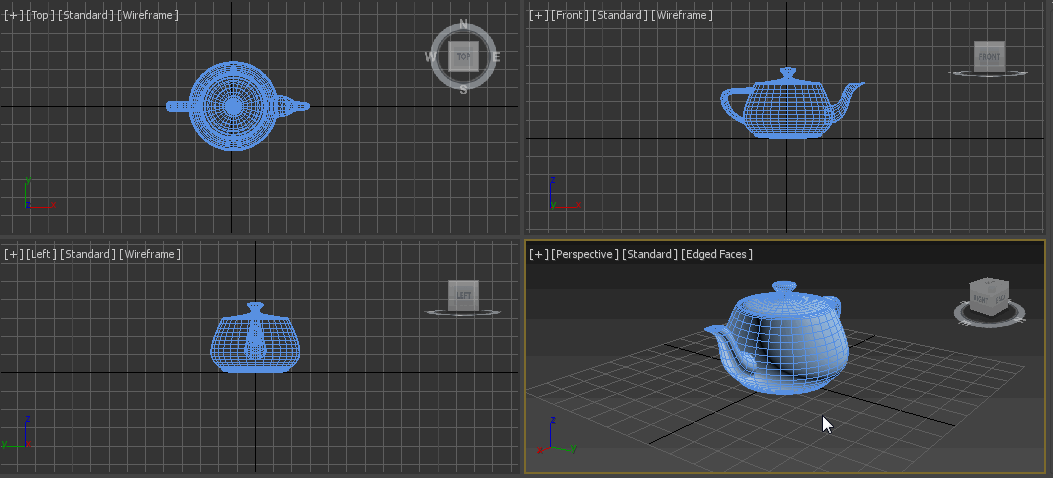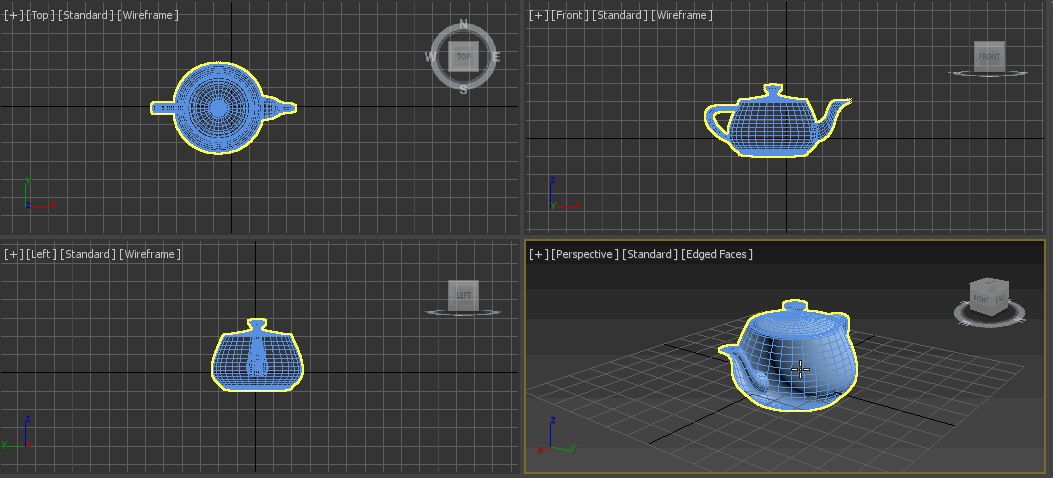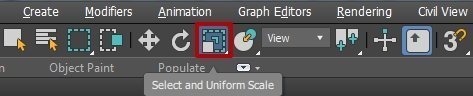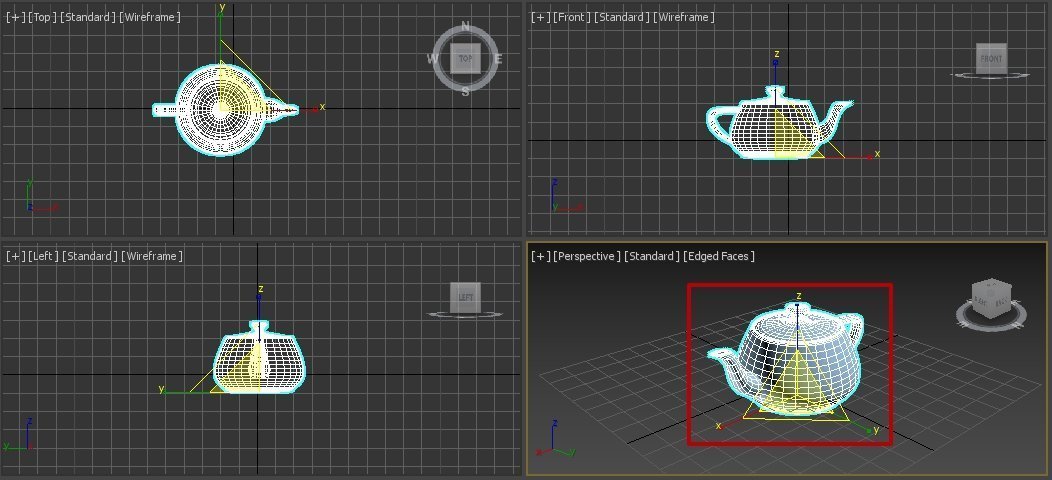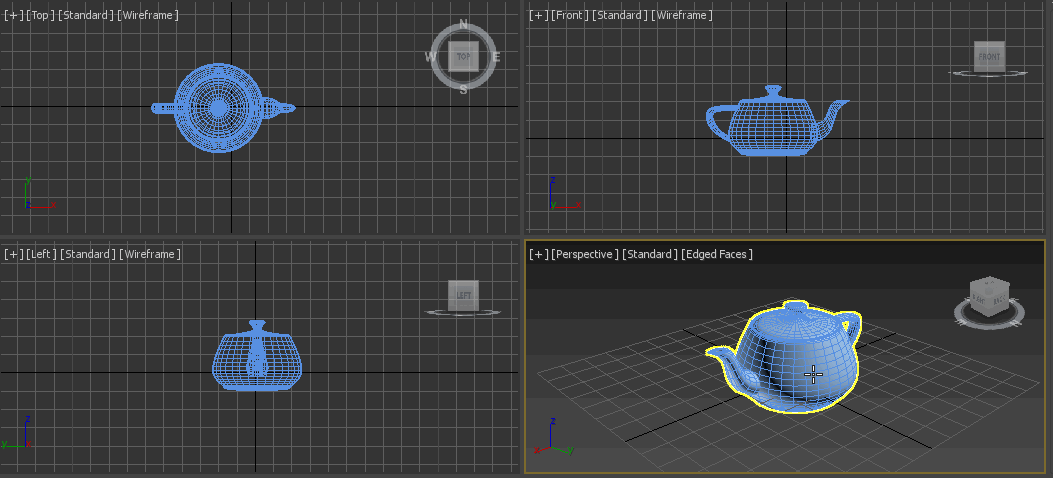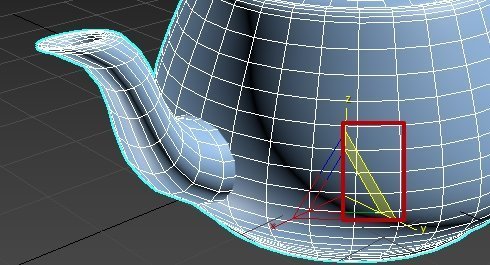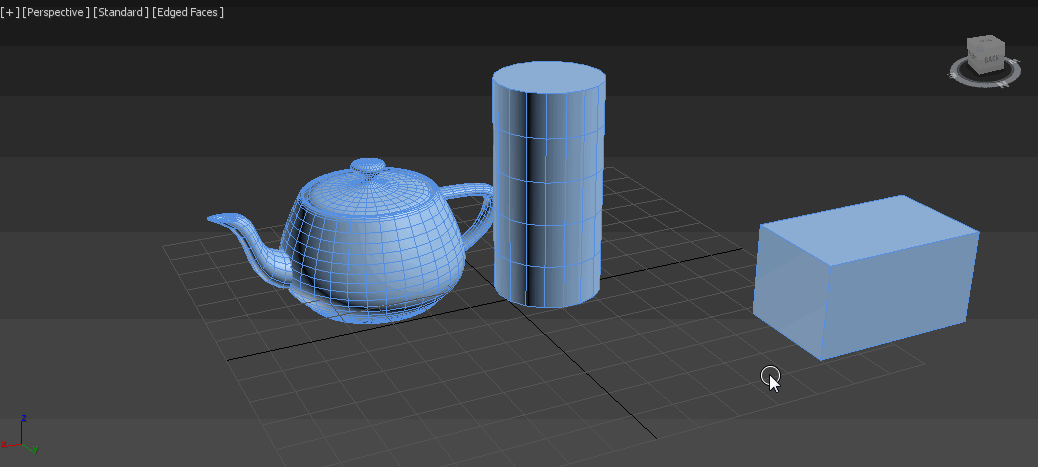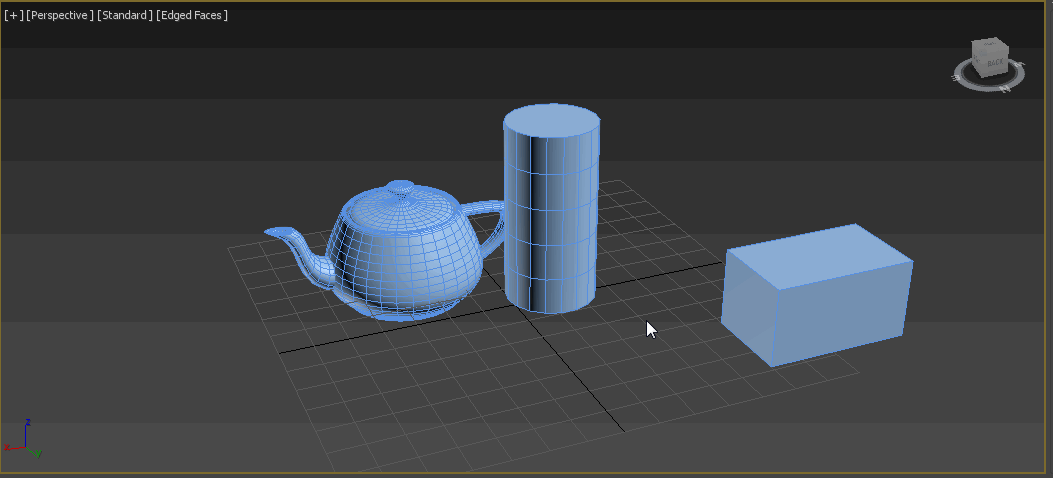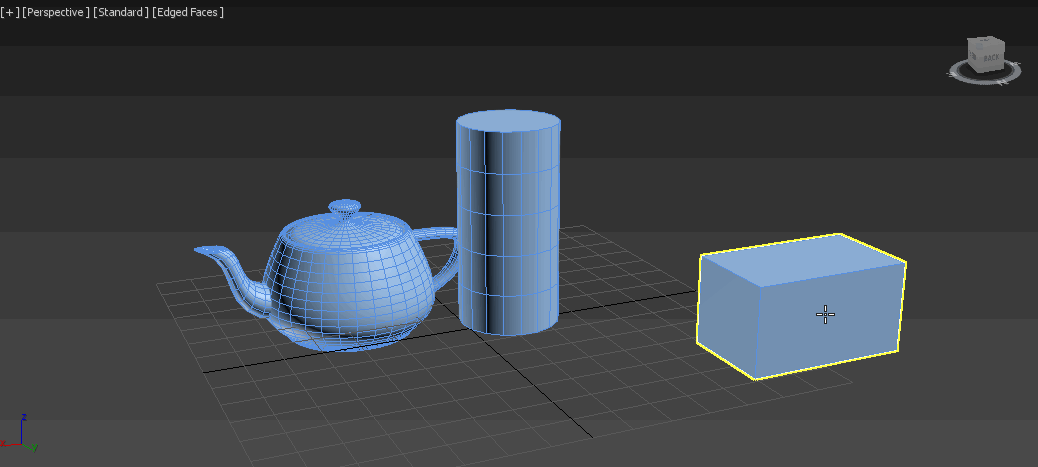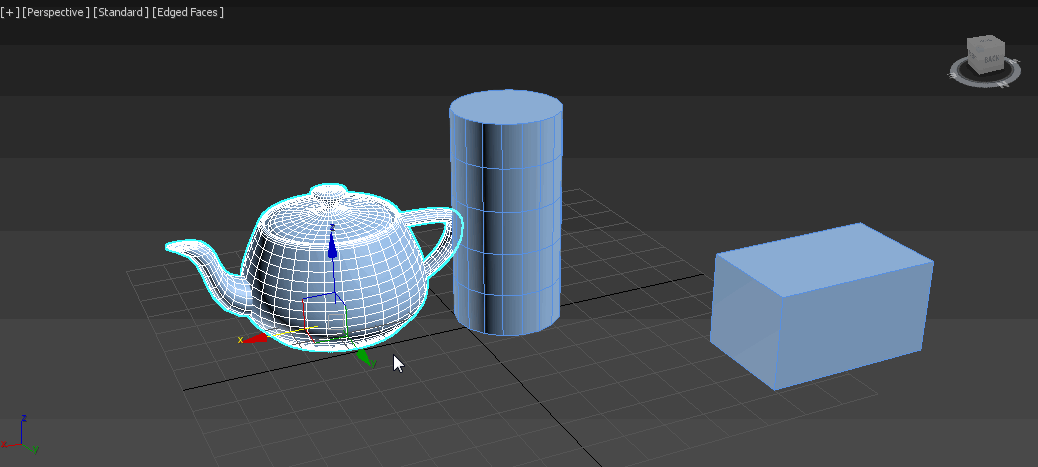Как вращать в 3d max
Использование технологии создания тел вращения на основе сплайнов.
Типы вершин сплайнов
Вычерчивание сплайнов типа Line
Команда Line вызывается кнопкой Line командной панели Create и позволяет создавать линии практически любой требуемой формы. При выполнении команды мышью фиксируются места расположения вершин и настраивается их кривизна. Полученный сплайн можно замкнуть. В разделе Interpolation свитка General устанавливается режим оптимизации числа шагов, на которые разбиваются сегменты между вершинами.
Чтобы нарисовать линию с помощью мыши, выполните следующие действия:
Шаг 1. Щелкните в свитке Object Type (Тип объекта) на кнопке Line (Линия).
Шаг 2. Переместите курсор в любое из окон проекций и щелкните в той точке окна, где должна располагаться первая вершина линии. Линия всегда создается в координатной плоскости текущего окна проекции. Переместите курсор в точку расположения второй вершины.
Шаг 3. Создать очередную вершину можно простым щелчком кнопкой мыши. В этом случае вершина приобретет тип, определяемый положением переключателя Initial Type (Начальный тип) в свитке Creation Method (Метод создания).
По умолчанию это вершина типа Corner (С изломом). Если при создании очередной вершины щелкнуть кнопкой мыши и, удерживая ее, перетащить курсор, будет создана вершина, тип которой определяется положением переключателя Drag Туре (Вершина при перетаскивании). По умолчанию это вершина Bezier (Безье).
Шаг 4. Продолжайте создавать вершины и перемещать курсор. Чтобы удалять неверно установленные вершины, нажимайте на клавишу Backspace. Повторные нажатия этой клавиши будут приводить к удалению вершин в порядке, обратном порядку их создания, – от конца к началу линии.
Шаг 5. Для завершения процесса создания разомкнутой линии щелкните правой кнопкой мыши. Чтобы создать замкнутый сплайн, щелкните вблизи от первой вершины. Когда появится запрос Close spline? (Замкнуть сплайн?), щелкните на кнопке Yes (Да) или No (Нет).
Шаг 6. Чтобы изменить принятые по умолчанию типы вершин, создаваемых простым щелчком кнопкой мыши и щелчком с перетаскиванием курсора, измените установку переключателей в свитке Creation Method (Метод создания), показанном на рисунке 2.

Переключатель Initial Type (Начальный тип), определяющий вершина какого типа будет создаваться при щелчке кнопкой мыши, можно устанавливать в одно из двух положений: Corner (С изломом) или Smooth (Сглаженная). Чтобы задать, какой тип вершины будет создаваться при перетаскивании курсора после щелчка, установите переключатель Drag Type (Вершина при перетаскивании) в одно из трех положений: Corner (С изломом). Smooth (Сглаженная) или Bezier (Безье).
Редактирование формы сплайнов
Для редактирования формы сплайнов выполняйте следующие действия:
Шаг 1. Выделите сплайн и перейдите на командную панель Modify (Изменить). Если сплайн представляет собой линию, то кнопка Sub-Object (Подобъект) в свитке Modifier Stack (Стек модификаторов) будет доступна сразу.
Если же сплайн представляет собой один из стандартных геометрических объектов, таких как Circle (Круг), Rectangle (Прямоугольник) или Ellips (Эллипс), либо является объектом Text (Текст), то для обеспечения возможности выбрать для редактирования уровень подобъектов-вершин необходимо щелкнуть на кнопке Edit Spline (Правка сплайна) в свитке Modifiers (Модификаторы).
Шаг 2. Щелкните на кнопке Sub-Object (Подобъект) и выберите в раскрывающемся списке Selection Level (Уровень выделения) вариант Vertex (Вершина). В выделенном сплайне все вершины обозначатся крестиками, а первая вершина – квадратиком. В ряде случаев вершину или группу вершин для редактирования следует сначала выделить, используя для этого любые известные методы выделения объектов. Метки выделенных вершин окрашиваются в красный цвет.
Шаг 3. Для перемещения одной или нескольких вершин выделите их и перемещайте как любой другой объект сцены – с помощью инструмента Select and Move (Выделить и переместить). Форма примыкающих к вершинам сегментов сплайна будет при этом меняться автоматически.
Шаг 4. Для изменения типов вершин выделите одну или несколько вершин, укажите курсором на любую из них и щелкните правой кнопкой мыши. Появится контекстное меню вершины. В нижней части меню имеется перечень четырех типов вершин. Выберите команду нужного типа и щелкните кнопкой мыши.
Шаг 5. Для настройки формы сегментов, примыкающих к вершинам типа Bezier (Безье) или Bezier Corner (Безье с изломом), выделите одну из таких вершин. В окнах проекций появятся изображения касательных векторов, снабженных на концах маркерами в виде квадратиков зеленого цвета, как показано на рисунке 3.
Шаг 6. Для изменения угла, под которым сегмент сплайна входит в вершину, выберите инструмент Select and Move (Выделить и переместить), щелкните на маркере и перемещайте его вокруг вершины (рис. 3), наблюдая за изменением ориентации сегмента, которому соответствует перемещаемый маркер для вершин типа Bezier Corner (Безье с изломом) или обоих примыкающих к вершине сегментов – для вершин типа Bezier (Безье).

Для изменения кривизны сегмента перемещайте маркер к вершине или от нее. Приближение маркера к вершине увеличивает кривизну сегмента для вершин типа Bezier Corner (Безье с изломом) или обоих сегментов для вершин типа Bezier (Безье), а удаление – уменьшает кривизну сегмента (сегментов) в районе вершины (рис. 4).

Шаг 7. При необходимости можно обеспечить синхронное перемещение маркеров касательных векторов сразу нескольких выделенных вершин: это иногда помогает избежать непредвиденного искажения формы сплайна. Для этого следует установить флажок Lock Handles (Блокировать маркеры) в свитке Selection (Выделение), показанном на рисунке 5. Если при этом установлен переключатель Alike (Подобные), то перемещение одного из маркеров будет заставлять перемещаться маркеры подобных касательных векторов (только входящих в вершины или только исходящих из вершин). Если установлен переключатель All (Все), то перемещение любого из маркеров заставляет синхронно перемещаться и все остальные.

На рисунке 6 показано для примера, как при установке переключателя Alike (Подобные) перемещение маркера касательного вектора, исходящего из четвертой сверху вершины, заставляет синхронно с ним перемещаться маркер вектора, исходящего из второй сверху вершины.
Синхронно перемещаются только маркеры подобных (в данном случае, исходящих) касательных векторов выделенных вершин. При этом маркер касательного вектора, входящего во вторую сверху вершину, остается неподвижным, так как это вершина типа Bezier Corner (Безье с изломом).
На рисунке 7 демонстрируется результат синхронного перемещения всех маркеров выделенных вершин при установке переключателя Аll (Все).
РИСУНОК 7. Синхронно перемещаются все маркеры касательных векторов выделенных вершин
Вращение сплайнов
Форма-сплайн, к которой применяется метод вращения, поворачивается вокруг заданной оси, проходящей через одну из точек этой формы. При вращении сплайна поверхность вращения преобразуется в оболочку трехмерного объекта. Метод подходит для создания объектов, имеющих центральную симметрию.
Вращение сплайна осуществляется за счет применения к нему модификатора Lathe (Вращение).
Применение модификатора Lathe сводится к выбору исходной формы и настройке ряда параметров. В свитке Parameters можно задавать величину угла вращения (определяется счетчиком Degrees), на который будет повернуто сечение, число сегментов (для управления гладкостью боковой поверхности).
Простейшее редактирование формы тела вращения Кривая, показанная на рисунке 10, рассчитана на создание методом вращения тела наподобие плафона керосиновой лампы. Чтобы получить нужное тело, ось вращения следует поместить левее левого края габаритного контейнера формы-профиля. Для этого следует выполнить следующее:
Шаг 1. Выделите тело вращения и щелкните на кнопке Sub-Object (Подобъект) в свитке Modifier Stack (Стек модификаторов) командной панели Modify (Изменить). По умолчанию в списке Selection Level (Уровень выделения) будет выбран вариант Axis (Ось). Ось вращения изобразится в окнах проекций в виде линии желтого цвета.
Шаг 2. Выберите инструмент Select and Move (Выделить и переместить), щелкните на оси и перетащите ее влево, наблюдая за изменением формы тела вращения, как показано на рисунке 10.

3ds Max. Часть 2. Перемещение, вращение, масштабирование объекта
Рассказываем о примитивах и раскрываем магию создания 3D-объектов в 3ds Max.
В предыдущем уроке мы подробно рассмотрели основные блоки и панели интерфейса программы 3ds Max. В этом уроке я покажу, как создавать примитивы, и расскажу о способах манипуляции с ними. Эти базовые знания пригодятся, когда мы перейдём непосредственно к практике. Без понимания построения простых объектов дальнейшее изучение программы бесполезно.
Создание примитивов
За создание примитивов отвечают Command Panel (командная панель) и вкладка Create (Создать).
Автор статей по дизайну.
В веб-дизайн пришел в 2013 году, осознанно начал заниматься с 2015 года. Параллельно освоил верстку. Время от времени публикует переводы на Хабре.
Рисуем стандартные примитивы (Standard Primitives)
Ниже вкладки есть выпадающий список, в котором можно выбрать другие группы объектов. Нам сейчас интересны два пункта — Standard Primitives (Стандартные примитивы) и Extended Primitives (Расширенные примитивы).
Начнём со стандартных примитивов (Standard Primitives) — группы, в которой собраны примитивы Box, Sphere, Cylinder и другие несложные объекты. Выберите примитив Box.
Перейдите в окно проекции Perspective (Перспектива), нажмите Alt + W для раскрытия этого окна на весь экран. Кликните левой кнопкой мыши в любом месте рабочей области окна проекции и потяните в любую сторону: вы увидите, как появится прямоугольник. Далее отпустите кнопку мыши и тем самым зафиксируйте положение прямоугольника. Затем потяните вверх или вниз, чтобы задать высоту объекта.
Чтобы получить квадрат в основании вместо прямоугольника, зажмите и удерживайте клавишу Ctrl. Должно получиться вот так:
Первый примитив готов!
Если вам мешает голубая обводка вокруг бокса, убрать её можно с помощью сочетания клавиш Alt + J и точно так же вернуть.
Если вы нажмёте просто клавишу J, появятся так называемые selection brackets (скобки), которые бывают нужны, чтобы показать габариты объекта, но чаще всего они мешают, создавая визуальный шум.
Чтобы горячие клавиши работали, нужно, чтобы объект был выделен.
Принцип создания одинаков для всех примитивов. Вы выбираете примитив, кликаете в окне проекции, удерживая кнопку мыши, тянете в любую сторону для задания длины и ширины и отпускаете, зафиксировав тем самым основание. Затем тянете вверх или вниз, чтобы задать высоту. Есть, конечно, нюансы, например Sphere (Сфера) или Teapot (Чайник) — эти примитивы рисуются в один этап, как основание у бокса.
Чайник — очень популярный и узнаваемый примитив.
Cone (Конус) рисуется в три этапа: сначала основание, затем высота, потом второе основание, которое может быть сведено в точку или иметь вид срезанной верхушки.
Ещё один специфический примитив — Tube (Труба). Сначала рисуется нужный диаметр, затем толщина стенки и только потом высота. Получается своеобразный колодец.
Но, как я говорил выше, принцип одинаков: тянем, отпускаем, положение фиксируется, тянем дальше.
Другие примитивы из стека Standard Primitives попробуйте создавать сами, это очень увлекательный процесс.
Рисуем расширенные примитивы (Extended Primitives)
Выберите из выпадающего списка Extended Primitives примитив ChamferBox (Бокс с фаской).
Процесс создания расширенных примитивов точно такой же, как и у стандартных. Нюансы, конечно, есть. Например, при создании ChamferBox, когда основной бокс готов, нужно потянуть мышь в правую или в левую сторону для получения фаски.
Если зажать клавишу Ctrl при создании примитива Hedra (Многогранник), то его можно будет вращать вокруг своей оси.
Вот ещё один интересный примитив — Spindle (Шпиндель). Основания этого примитива изначально сегментированы и имеют грани, по которым его можно деформировать, поэтому из простого цилиндра получается достаточно сложный объект.
С помощью примитивов можно быстро накидать что-то наподобие фантастических городов или летающих тарелок.
Уже сейчас, не имея специфических знаний по моделированию, вы можете быстро создавать интересные сцены только на основе примитивов.
Обязательно попробуйте построить объекты из стека расширенных примитивов — я уверен, что вы обнаружите массу интересных моментов.
Настраиваем примитивы
У объекта из любой группы примитивов есть настраиваемые параметры, которые находятся на Command Panel (командная панель) ниже стека выбора примитивов в свитке Parameters.
Например, у примитива Сфера есть два основных параметра — радиус и сегменты. Давайте попробуем создать сферу и изменить её параметры.
Чем сложнее объект, тем больше у него параметров. Например, у цилиндра уже пять параметров: радиус (Radius), высота (Height), сегменты высоты (Height Segments), сегменты основания (Cap Segments), стороны (Sides). Настраиваются они так же легко и наглядно, как и у сферы.
Если вы точно знаете, какие параметры вам нужны, можете выставить их до создания объекта.
Виды отображения объектов
Вы наверняка заметили, что все создаваемые объекты имеют определённый цвет, сплошную заливку, грани чётко выделены. Бывает так, что нужно отобразить каркас объекта или убрать грани — для таких случаев есть специальные режимы отображения объектов.
Раскройте все окна проекции с помощью сочетания клавиш Alt + W и посмотрите, как отображаются в них объекты.
В окнах проекции Top, Front, Left — объекты без заливки, имеют невидимые грани, которые определяются только рёбрами. Поменяйте отображение объектов в любом из этих окон проекций:
1. Сделайте его активным — для этого достаточно просто нажать любой кнопкой мыши на выбранном окне проекции.
2. Выберите в верхнем левом углу Wireframe.
3. Нажмите на пункт Default Shading. Объекты поменяют отображение на Edged Faces (Отображение граней).
Это два основных отображения объектов — Wireframe и Edged Faces.
Не всегда удобно менять эти виды с помощью контекстного меню — для мгновенного переключения используйте горячую клавишу F3.
Клавиша F4 отключит отображение сетки на объектах сцены. Это может пригодиться, например, чтобы найти всевозможные артефакты на объекте, которые не всегда заметны при отображении граней сетки. Особенно это актуально на объектах со сложной топологией.
Теперь вы можете создавать как стандартные, так и более сложные примитивы, а также менять их вид отображения в окнах проекции программы 3ds Max. Идём дальше.
Манипуляции с объектами: перемещение, вращение, масштабирование
Недостаточно создать объект, нужно ещё уметь его передвинуть, увеличить или повернуть в нужную сторону. Для этого есть специальные инструменты на основной панели — Select and Move (Выделение и перемещение), Select and Rotate (Выделение и поворот), Select and Uniform Scale (Выделение и масштаб).
Перемещение объекта
Чтобы переместить объект, выберите на панели инструментов Select and Move или нажмите клавишу W на клавиатуре.
Затем выделите нужный объект — появится значок системы координат с тремя осями: x, y, z. Теперь вы можете переместить объект, ухватив за любую из осей.
У основания координат есть квадратные области, которые позволяют произвольно перемещать объект в пределах уже двух осей xz, yz, xy. Включите все окна проекций, чтобы было понятнее, что значит произвольное движение по двум осям.
Вращение объекта
Чтобы повернуть объект, выберите Select and Rotate на панели инструментов или нажмите клавишу E.
Выделите объект — у вас снова появится значок с тремя осями, но только представлены они будут в виде орбит, по которым можно поворачивать объект.
Масштабирование объекта
Чтобы увеличить или уменьшить объект, выберите Select and Uniform Scale на панели инструментов или нажмите клавишу R.
Выделите объект — появится уже знакомый значок системы координат. Особенность его в том, что по центру расположен жёлтый треугольник.
Масштабировать объект можно как по каждой из осей, так и пропорционально по всем сразу, для этого нужно ухватить мышкой жёлтый треугольник.
У жёлтого треугольника по каждой стороне есть прилегающая плоскость, с помощью которой можно масштабировать объекты по двум осям.
Особенности манипуляции объектами в окнах проекции
Перейдите в окно проекции перспективы и создайте несколько любых примитивов. Снимите выделение со всех примитивов по клику в любом месте окна проекции.
Перемещение в окне проекции
Нажмите на колёсико мыши и передвиньте её. Вы перемещаетесь по окну проекции, не перемещая саму сцену относительно начала точки координат.
Вращение в окне проекции
Теперь нажмите на колёсико мыши и зажмите клавишу Alt на клавиатуре. Плавно перемещайте мышь — таким образом вы можете перемещаться или вращаться вокруг сцены.
Обратите внимание! Когда не выделен ни один из объектов, вращение сцены будет происходить относительно начала координат.
Теперь выделите параллелепипед и опять попробуйте покрутить сцену.
Ось координат сместилась относительно выделенного объекта.
Таким образом, если объект выделен, то камера крутится вокруг него, если не выделен ни один объект — вы крутитесь вокруг оси координат окна проекции.
Масштабирование в окне проекции
Еще один полезный приём быстрого перемещения и приближения объекта или сцены — выделите любой объект сцены и нажмите клавишу Z на клавиатуре.
Объект масштабируется чётко по окну проекции, что бывает довольно удобно, когда нужно рассмотреть его поближе. Чтобы вернуть обратно сцену целиком, нужно снять выделение с объекта и также нажать клавишу Z. Таким образом можно иметь быстрый доступ к нужной части сцены и любому объекту.
Отдалять или приближать сцену можно с помощью колёсика мыши — покрутите его вперед или назад.
Рассмотренные выше манипуляции просто необходимы для комфортного взаимодействия с программой. По сути, всё сводится к нескольким основным функциям.
Взаимодействие со сценой и объектами в ней:
Взаимодействие с окнами проекции:
В этом и предыдущих уроках мы заложили отличную базу для более детального и углублённого изучения программы 3ds Max.
Заключение
Если вы изучаете такой сложный софт, как 3ds Max, запаситесь терпением, идите от простого к сложному и не пропускайте такие важные этапы, как базовые настройки программы или работа с простыми объектами. Закрепляйте на практике каждый этап.